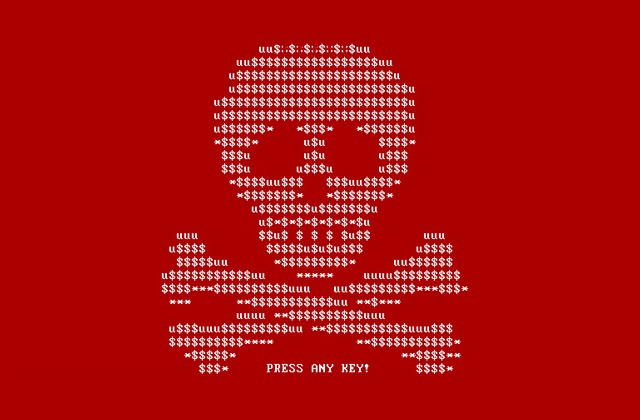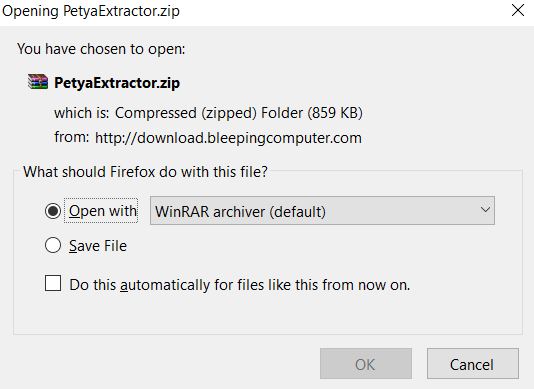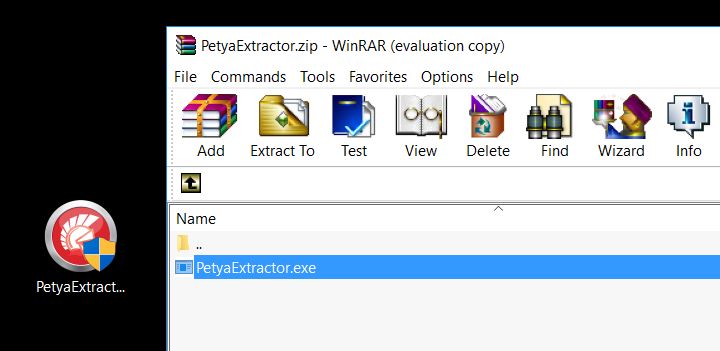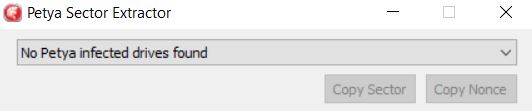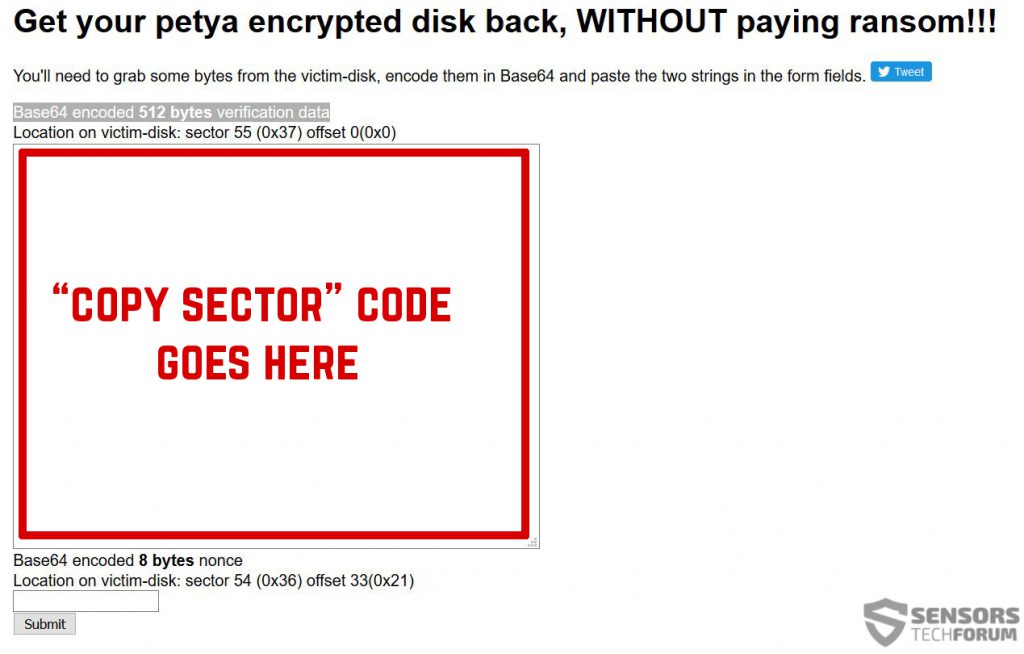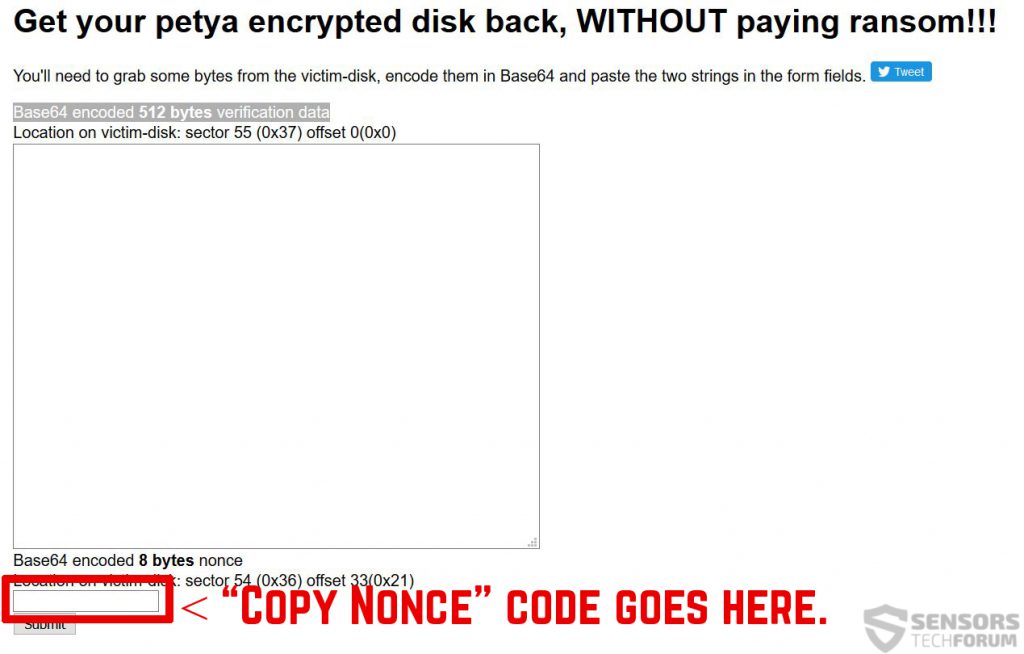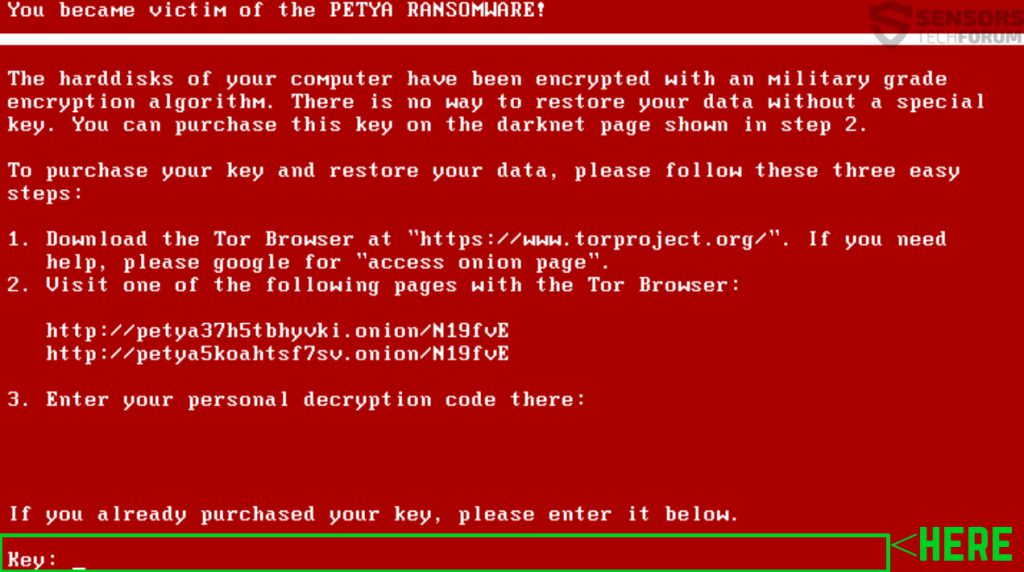Petya Ransomware ist einer der gefährlichsten Viren Lösegeld je begegnet werden. Es ist eine sehr gute Nachricht, dass endlich, ein decryptor Petya Sector Extractor genannt hatte Dateien wiederherstellen, von ihm die-was Sie können in der Lage sein, erschienen. Es ist bedauerlich, jedoch, nur, dass diese decryptor für Petya Ransomware arbeitet und nicht mit seiner "Schwester" Virus arbeiten, genannt Mischa Ransomware. Da es sich um ein bisschen technisch versierten Benutzer ihre Laufwerke zu entschlüsseln, wir haben ein Tutorial zu erklären helfen, entworfen, wie man erfolgreich und einfach Ihre Festplatte entschlüsseln, wenn sie von Petya Ransom chiffriert wurde. Natürlich für dieses Tutorial zur Arbeit, Sie sollten das Laufwerk verlassen haben, da es ab dem Zeitpunkt der Infektion war, weil diese Anweisungen nicht auf einem formatierten Laufwerk funktioniert. Bevor wir beginnen, Lassen Sie uns schnell diesen Virus überprüfen und was es tut,.
Petya Ransomware ist einer der gefährlichsten Viren Lösegeld je begegnet werden. Es ist eine sehr gute Nachricht, dass endlich, ein decryptor Petya Sector Extractor genannt hatte Dateien wiederherstellen, von ihm die-was Sie können in der Lage sein, erschienen. Es ist bedauerlich, jedoch, nur, dass diese decryptor für Petya Ransomware arbeitet und nicht mit seiner "Schwester" Virus arbeiten, genannt Mischa Ransomware. Da es sich um ein bisschen technisch versierten Benutzer ihre Laufwerke zu entschlüsseln, wir haben ein Tutorial zu erklären helfen, entworfen, wie man erfolgreich und einfach Ihre Festplatte entschlüsseln, wenn sie von Petya Ransom chiffriert wurde. Natürlich für dieses Tutorial zur Arbeit, Sie sollten das Laufwerk verlassen haben, da es ab dem Zeitpunkt der Infektion war, weil diese Anweisungen nicht auf einem formatierten Laufwerk funktioniert. Bevor wir beginnen, Lassen Sie uns schnell diesen Virus überprüfen und was es tut,.
Update Juli 2017! – Petya Sector Extractor Webseite ist im Moment nicht aktiv ist und auch wenn es, der neue Virus verschlüsselt die Laufwerke in einer irreversiblen Weise. Aus diesem Grund haben wir theoretisch entworfen Anleitung mit dem Sie versuchen, zumindest einige der Dateien wiederherstellen.

Petya Ransomware - Schnell Hintergrund
Das Virus wird durch Malware-Analysten als Ransomware eingestuft, was bedeutet, dass sie entweder die eine oder andere Methode verwendet, den Zugriff auf den Benutzer des Computers, seine oder ihre Dateien zu verweigern und für Lösegeld Auszahlung bitten, es zurück zu gewähren. Um das zu erreichen, Exploit-Kits und JavaScripts, sowie bösartige Prozess obfuscators, werden in Spam-E-Mail-Kampagnen, File-Sharing-Websites, Chat-Dienste, und Social Media sowie.
Nach der Verschlüsselung, Petya sperrt den Bildschirm des Benutzers angezeigt werden seine unverwechselbare rot / weißer Schädel Hintergrund:
Dies ist sehr vertraut mit dem Sperrbildschirm von Mischa Ransomware, die jedoch eine andere markanten Farben hat.
So oder so, das Prinzip ist alles das gleiche - das Virus sofort verursacht einen BSOD Bildschirm, wonach greift den MBR (Master Boot Record) des infizierten Computers, so dass es nicht mehr nutzbar. Danach, es setzt seine eigenen Boot-Bildschirm. Benutzer wurden keine andere Wahl gelassen, aber ein Lösegeld "Gebühr" zu zahlen von 0.9 BTC, bis jetzt eine kostenlose decryptor seit endlich freigegeben worden. Die Reaktion nach diesem ist, dass Petya Ransomware mit Mischa Ransomware gebunden eine noch leistungsfähigere Virus zu machen. Aus diesem Grund streben wir nicht nur in diesem Artikel zeigen, wie Sie Ihre Dateien wiederherstellen, aber das zu verhindern, dass immer wieder auf Ihrem Computer geschieht.

Petya Ransomware - Decryption Anleitung
Vorbereitungsphase
Zunächst Laufwerke von Petya Ransomware Entschlüsseln, Sie werden die Werkzeuge müssen mit ersten arbeiten:
- Ein Schraubenzieher, entsprechend Ihrem Desktop / Laptop.
- Ein sicherer Computer, der für Malware und gereinigt und hat einen richtigen Ransomware Schutz gescannt.
- Geduld.
Zunächst, Sie sollten den sicheren Computer wählen, von dem Sie Ihre Dateien zu scannen, eine leistungsfähige Windows-Rechner sein, die auch gesichert ist. Aus diesem Grund wir diese Schritte empfehlen Ihnen noch folgende zu sichern:
1. Laden Sie eine erweiterte Malware-Schutz-Programm.
Spy Hunter Scanner nur die Bedrohung erkennen. Wenn Sie wollen, dass die Bedrohung automatisch entfernt wird, Müssen sie die vollversion des anti-malware tools kaufen.Erfahren Sie mehr über SpyHunter Anti-Malware-Tool / Wie SpyHunter Deinstallieren
2. Laden Sie eine relevant Ransomware Schutzprogramm.
3. Laden Sie eine relevanten Cloud-Backup-Programm dass Backups Kopien Ihrer Dateien auf einem sicheren Server und selbst wenn Ihr Computer betroffen ist man geschützt wird bleiben. Für weitere Informationen können Sie auch andere Methoden überprüfen, sicher speichern Sie Ihre Daten hier.
Nach dem Test-PC sichern, Sie sollten es für den Entschlüsselungsprozess vorzubereiten, die höchstwahrscheinlich lange dauern werden,. Aus diesem Grund empfehlen wir, die Energieeinstellungen ändern, so dass Ihr Entschlüsselungscomputer links nicht automatisch den Ruhezustand oder schlafen, während das Laufwerk zu entschlüsseln.
→ Schritt 1: Klicken Sie auf das Batteriesymbol in der Taskleiste (neben dem Digitaluhr) in Windows und klicken Sie dann auf Weitere Energieoptionen.
Schritt 2:Der mächtige Power-Optionen-Menü erscheint. In Ihrem Energiesparplan, klicken Sie auf Planeinstellungen ändern.
Schritt 3: In Ihrem Plan Einstellungen stellen Sie sicher, Sie setzen “Schalte den Bildschirm aus” und “Setzen Sie Computer zu schlafen” zu “Nie” aus dem Dropdown-Menü Minuten.
Schritt 4: Klicken Sie auf Änderungen speichern und schließen Sie es.
Decryption Phase
Für den Entschlüsselungsprozess, wir haben mehrere skizzierte Laufwerk Migrationsszenarien oft erfüllt, die zwischen verschiedenen Computern möglich sein kann:
- Vom Laptop zu Laptop ohne zusätzliche Komponenten.
- Von Desktop-Desktop ohne zusätzliche Komponenten.
- Vom Laptop bis zum Desktop mit einem SATA-Kabel, wenn der Desktop hat einen veralteten Chipsatz.
- Von Desktop Laptop mit einem SATA-Kabel, wenn der Laptop einen neueren Chipsatz.
Zur Vereinfachung des Verfahrens, empfehlen wir Ihnen, Maschinen zu wählen, die auf ihnen keine zusätzlichen Kabel oder Komponenten für den Antrieb benötigt zu laufen. Für den Fall, Sie haben diese Möglichkeit nicht, wir empfehlen eine externe SATA-USB-Adapter. Lass uns anfangen!
Decryption Phase
Schritt 1: Entfernen Sie die Batterie und Strom von Ihrem Laptop. Für Desktop-Computer, Bitte nehmen Sie die Kraft aus dem Kontakt beseitigen.
Schritt 2: Mit dem Schraubendreher, schrauben Sie den Fall, der die Festplatte trägt. Für Laptops, Sie sollten diese Schritte folgen:
Schritt 3: Entfernen Sie die Festplatte wieder mit dem Schraubendreher. Es wird auf die auf dem Bild ähnlich aussehen unten:
Schritt 4: Plug-in der Festplatte auf einem sicheren Computer, hat eine Internetverbindung und Windows installiert und schrauben in fest. Wenn direkt verbunden, die Festplatte sollte durch das Betriebssystem als separate Partition erkannt werden, ähnlich unten, um das Bild:
Schritt 5: Downloaden und öffnen Sie das Archiv von Petya Sector Extractor von Fabian Wosar indem Sie auf den Button:
Schritt 6: Öffnen Sie Petya Sector Extractor Archiv und entpacken Sie es auf Ihrem Schreibtisch oder überall finden Sie bequem, es zu benutzen:
Schritt 7: Öffnen Sie Petya Sector Extractor als Administrator. Sie sollten an die folgende Schnittstelle ähnlich sehen, aber mit einem detektierten Laufwerk, wenn Sie verbunden sind erfolgreich:
Schritt 8: Im Fall erkennt der Petya Sector Extractor automatisch ein Laufwerk, Sie werden das Bild sehen. Davon, Klicken Sie auf "Copy Sector" Taste.
Schritt 9: Nach dem Kopieren gehen, um den Sektor auf der folgenden Website:
Von dort, fügen Sie den Sektor auf dem Gebiet markiert rot Quadrat im Bild unten (Es sollte sagen "Base64 codiert 512 Bytes Verifikationsdaten "):
Schritt 10: Wiederholen Sie diesen Vorgang auf den Button, klicken "Copy Nonce" daneben und es im Bereich rot markiert und fügen Sie ihn:
Schritt 11: Nachdem Sie beide Codes kopiert und eingefügt haben, klicken Sie auf die Schaltfläche Senden. Der Prozess ein Passwort zu generieren kann einige Zeit dauern, aber einen Entschlüsselungsschlüssel am Boden fallen:
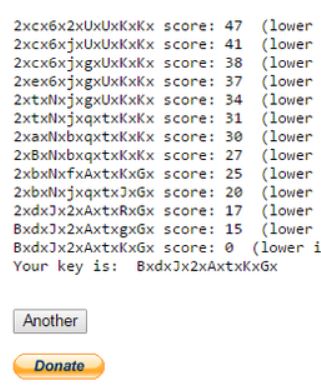 Screenshot Quelle: bleeping-Computer
Screenshot Quelle: bleeping-Computer
Letzter Schritt 12: Alles was Sie jetzt tun müssen, ist, Kopieren Sie die Taste(Passwort), Legen Sie die verschlüsselte Laufwerk wieder in den infizierten Computer und wenn Sie sehen, Petya Sperrbildschirm, Drücke irgendeine Taste und in dem Bildschirm, die nach diesem erscheinen (im Bild unten), geben Sie das Passwort für die Entschlüsselung(im grünen Quadrat der Abbildung unten). Danach, sollte alles dekodiert werden.

Petya Ransom – Abschluss
Leider, das gleiche Tutorial darf nicht für jüngere Petja arbeiten Schwester, Mischa Ransomware. Trotz dieses, Sie können immer noch versuchen, und lassen Sie uns einen Kommentar auf, ob dies für Sie gearbeitet hat,, Falls Sie von Mischa betroffen. Ransomware Schöpfer halten Entwicklung Viren und Verbreitung, und wird die Situation sehr gefährlich, aus diesem Grund empfehlen wir dringend unseren Schutz Tipps zu Ihrem Ransomware und Ihre Daten zu folgen beraten, solche unglücklichen Ereignisse zu verhindern, dass auf Ihrem Computer aus Entfaltung.
Sensorstechforum der Ransomschutz Tipps
Sicher Sichern der Daten in der Zukunft
- Schritt 1
- Schritt 2
- Schritt 3
- Schritt 4
- Schritt 5
Schritt 1: Scan für Petya Ransomware mit SpyHunter Anti-Malware-Tool



Automatische Entfernung von Ransomware - Videoanleitung
Schritt 2: Uninstall Petya Ransomware and related malware from Windows
Hier ist ein Verfahren, in wenigen einfachen Schritten der in der Lage sein sollte, die meisten Programme deinstallieren. Egal ob Sie mit Windows arbeiten 10, 8, 7, Vista oder XP, diese Schritte werden den Job zu erledigen. Ziehen Sie das Programm oder den entsprechenden Ordner in den Papierkorb kann eine sehr schlechte Entscheidung. Wenn Sie das tun, Bits und Stücke des Programms zurückbleiben, und das kann zu instabilen Arbeit von Ihrem PC führen, Fehler mit den Dateitypzuordnungen und anderen unangenehmen Tätigkeiten. Der richtige Weg, um ein Programm von Ihrem Computer zu erhalten, ist es zu deinstallieren. Um das zu tun:


 Befolgen Sie die obigen Anweisungen und Sie werden die meisten unerwünschten und bösartigen Programme erfolgreich löschen.
Befolgen Sie die obigen Anweisungen und Sie werden die meisten unerwünschten und bösartigen Programme erfolgreich löschen.
Schritt 3: Reinigen Sie alle Register, von Petya Ransomware auf Ihrem Computer erstellt.
Die in der Regel gezielt Register von Windows-Rechnern sind die folgenden:
- HKEY_LOCAL_MACHINE Software Microsoft Windows Currentversion Run
- HKEY_CURRENT_USER Software Microsoft Windows Currentversion Run
- HKEY_LOCAL_MACHINE Software Microsoft Windows Currentversion RunOnce
- HKEY_CURRENT_USER Software Microsoft Windows Currentversion RunOnce
Sie können auf sie zugreifen, indem Sie den Windows-Registrierungs-Editor und löschen Sie alle Werte öffnen, erstellt dort von Petya Ransomware. Dies kann passieren, darunter indem Sie die Schritte:


 Spitze: Um einen Virus erstellten Wert zu finden, Sie können sich auf der rechten Maustaste und klicken Sie auf "Ändern" um zu sehen, welche Datei es wird ausgeführt. Ist dies der Virus Speicherort, Entfernen Sie den Wert.
Spitze: Um einen Virus erstellten Wert zu finden, Sie können sich auf der rechten Maustaste und klicken Sie auf "Ändern" um zu sehen, welche Datei es wird ausgeführt. Ist dies der Virus Speicherort, Entfernen Sie den Wert.
Bevor es losgeht "Schritt 4", Bitte booten wieder in den Normalmodus, falls Sie sich gerade im abgesicherten Modus.
Dies ermöglicht es Ihnen, zu installieren und zu Verwendung SpyHunter 5 erfolgreich.
Schritt 4: Starten Sie Ihren PC im abgesicherten Modus zu isolieren und entfernen Petya Ransomware





Schritt 5: Versuchen Sie Dateien verschlüsselt von Petya Ransomware Wiederherstellen.
Verfahren 1: Verwenden Sie STOP Decrypter von Emsisoft.
Nicht alle Varianten dieser Ransomware können kostenlos entschlüsselt werden, aber wir haben die Entschlüsselungsvorrichtung, die von Forschern hinzugefügt, die häufig mit den Varianten aktualisiert wird, die schließlich entschlüsselt worden. Sie können Ihre Dateien mit den nachstehenden Anweisungen versuchen und entschlüsseln, aber wenn sie nicht funktionieren, leider Ihre Variante der Ransomware Virus dann nicht entschlüsselbar.
Folgen Sie den Anweisungen unten, um den Decrypter Emsisoft zu verwenden und entschlüsseln Sie Ihre Dateien kostenlos. Sie können Download der Emsisoft Entschlüsselungs-Tool verknüpft hier und dann folgen die nachstehenden Schritte zur Verfügung gestellt:
1 Rechtsklick auf dem Decrypter und klicken Sie auf Als Administrator ausführen Wie nachfolgend dargestellt:

2. Vereinbaren Sie mit den Lizenzbedingungen:

3. Klicke auf "Ordner hinzufügen" und fügen Sie dann die Ordner, in denen Sie Dateien entschlüsselt wollen wie unten gezeigt:

4. Klicke auf "Entschlüsselt" und warten auf Ihre Dateien decodiert werden.

Notiz: Kredit für den decryptor geht Forscher Emsisoft, die den Durchbruch mit diesem Virus gemacht haben.
Verfahren 2: Verwenden Sie eine Datenwiederherstellungssoftware
Ransomware-Infektionen und Petya Ransomware zielen Sie Ihre Dateien mit einem Verschlüsselungsalgorithmus zu verschlüsseln, die sehr schwer zu entschlüsseln. Dies ist, warum wir ein Datenrückgewinnungsverfahren vorgeschlagen haben, die Sie um direkte Entschlüsselung gehen können helfen und versuchen, Ihre Dateien wiederherstellen. Beachten Sie, dass diese Methode nicht sein kann 100% wirksam, aber Sie können auch ein wenig oder viel in verschiedenen Situationen helfen.
Klicken Sie einfach auf den Link und oben auf die Menüs der Website, wählen Datenwiederherstellung - Datenwiederherstellungs-Assistent für Windows oder Mac (abhängig von Ihrem Betriebssystem), Laden Sie das Tool herunter und führen Sie es aus.
Petya Ransomware-FAQ
What is Petya Ransomware Ransomware?
Petya Ransomware ist eine Ransomware Infektion - Die schädliche Software, die still in Ihren Computer eindringt und entweder den Zugriff auf den Computer selbst blockiert oder Ihre Dateien verschlüsselt.
Viele Ransomware-Viren verwenden ausgefeilte Verschlüsselungsalgorithmen, um Ihre Dateien unzugänglich zu machen. Das Ziel von Ransomware-Infektionen besteht darin, eine Lösegeldzahlung zu verlangen, um wieder auf Ihre Dateien zugreifen zu können.
What Does Petya Ransomware Ransomware Do?
Ransomware im Allgemeinen ist ein schädliche Software das ist entworfen um den Zugriff auf Ihren Computer oder Ihre Dateien zu blockieren bis ein Lösegeld gezahlt wird.
Ransomware-Viren können das auch Ihr System beschädigen, Daten beschädigen und Dateien löschen, was zum dauerhaften Verlust wichtiger Dateien führt.
Wie funktioniert Petya Ransomware Infect?
Über verschiedene Möglichkeiten.Petya Ransomware Ransomware infiziert Computer durch Senden über Phishing-E-Mails, mit Virusanhaftung. Dieser Anhang wird normalerweise als wichtiges Dokument maskiert, wie eine Rechnung, Bankdokument oder sogar ein Flugticket und es sieht für Benutzer sehr überzeugend aus.
Another way you may become a victim of Petya Ransomware is if you Laden Sie ein gefälschtes Installationsprogramm herunter, Crack oder Patch von einer Website mit geringer Reputation oder wenn Sie auf einen Virenlink klicken. Viele Benutzer berichten von einer Ransomware-Infektion durch Herunterladen von Torrents.
How to Open .Petya Ransomware files?
Sie can't ohne Entschlüsseler. An dieser Stelle, die .Petya Ransom Dateien sind verschlüsselt. Sie können sie erst öffnen, wenn sie mit einem bestimmten Entschlüsselungsschlüssel für den jeweiligen Algorithmus entschlüsselt wurden.
Was tun, wenn ein Entschlüsseler nicht funktioniert??
Keine Panik, und Sichern Sie die Dateien. Wenn ein Entschlüsseler Ihre nicht entschlüsselt hat .Petya Ransom Dateien erfolgreich, dann verzweifle nicht, weil dieser Virus noch neu ist.
Kann ich wiederherstellen ".Petya Ransom" Dateien?
Ja, Manchmal können Dateien wiederhergestellt werden. Wir haben mehrere vorgeschlagen Methoden zur Wiederherstellung von Dateien Das könnte funktionieren, wenn Sie wiederherstellen möchten .Petya Ransom Dateien.
Diese Methoden sind in keiner Weise 100% garantiert, dass Sie Ihre Dateien zurückerhalten können. Aber wenn Sie ein Backup haben, Ihre Erfolgschancen sind viel größer.
How To Get Rid of Petya Ransomware Virus?
Der sicherste und effizienteste Weg zur Entfernung dieser Ransomware-Infektion ist die Verwendung von a professionelles Anti-Malware-Programm.
Es wird nach Petya Ransomware Ransomware suchen und diese finden und dann entfernen, ohne Ihre wichtigen .Petya Ransomware-Dateien zusätzlich zu beschädigen.
Kann ich Ransomware den Behörden melden??
Falls Ihr Computer mit einer Ransomware-Infektion infiziert wurde, Sie können es den örtlichen Polizeibehörden melden. Es kann Behörden weltweit dabei helfen, die Täter hinter dem Virus zu verfolgen und zu ermitteln, der Ihren Computer infiziert hat.
Unten, Wir haben eine Liste mit Regierungswebsites erstellt, Hier können Sie einen Bericht einreichen, falls Sie Opfer eines Cyberkriminalität:
Cyber-Sicherheitsbehörden, Verantwortlich für die Bearbeitung von Ransomware-Angriffsberichten in verschiedenen Regionen auf der ganzen Welt:
Deutschland - Offizielles Portal der deutschen Polizei
Vereinigte Staaten - IC3 Internet Crime Complaint Center
Großbritannien - Action Fraud Police
Frankreich - Innenministerium
Italien - Staatliche Polizei
Spanien - Nationale Polizei
Niederlande - Strafverfolgung
Polen - Polizei
Portugal - Justizpolizei
Griechenland - Cyber Crime Unit (Griechische Polizei)
Indien - Polizei von Mumbai - CyberCrime-Untersuchungszelle
Australien - Australisches High Tech Crime Center
Berichte können in unterschiedlichen Zeiträumen beantwortet werden, abhängig von Ihren lokalen Behörden.
Können Sie verhindern, dass Ransomware Ihre Dateien verschlüsselt??
Ja, Sie können Ransomware verhindern. Der beste Weg, dies zu tun, besteht darin, sicherzustellen, dass Ihr Computersystem mit den neuesten Sicherheitspatches aktualisiert wird, Verwenden Sie ein seriöses Anti-Malware-Programm und Firewall, Sichern Sie Ihre wichtigen Dateien regelmäßig, und vermeiden Sie das Anklicken bösartige Links oder unbekannte Dateien herunterladen.
Can Petya Ransomware Ransomware Steal Your Data?
Ja, in den meisten Fällen Ransomware wird Ihre Informationen stehlen. It is a form of malware that steals data from a user's computer, verschlüsselt es, und fordert dann ein Lösegeld, um es zu entschlüsseln.
Vielfach, die Malware-Autoren oder Angreifer drohen damit, die Daten zu löschen bzw veröffentlichen Sie es online es sei denn, das Lösegeld wird bezahlt.
Kann Ransomware WLAN infizieren?
Ja, Ransomware kann WLAN-Netzwerke infizieren, da böswillige Akteure damit die Kontrolle über das Netzwerk erlangen können, vertrauliche Daten stehlen, und Benutzer sperren. Wenn ein Ransomware-Angriff erfolgreich ist, Dies könnte zu einem Dienst- und/oder Datenverlust führen, und in einigen Fällen, finanzielle Verluste.
Soll ich Ransomware bezahlen?
Nicht, Sie sollten Ransomware-Erpresser nicht bezahlen. Ihre Zahlung ermutigt nur Kriminelle und garantiert nicht, dass die Dateien oder Daten wiederhergestellt werden. Der bessere Ansatz besteht darin, ein sicheres Backup wichtiger Daten zu haben und von vornherein auf die Sicherheit zu achten.
What Happens If I Don't Pay Ransom?
If you don't pay the ransom, Die Hacker haben möglicherweise immer noch Zugriff auf Ihren Computer, Daten, oder Dateien und kann weiterhin damit drohen, sie offenzulegen oder zu löschen, oder sie sogar zur Begehung von Cyberkriminalität nutzen. In einigen Fällen, sie können sogar weiterhin zusätzliche Lösegeldzahlungen verlangen.
Kann ein Ransomware-Angriff erkannt werden??
Ja, Ransomware erkannt werden kann. Anti-Malware-Software und andere fortschrittliche Sicherheitstools kann Ransomware erkennen und den Benutzer warnen wenn es auf einer Maschine vorhanden ist.
Es ist wichtig, über die neuesten Sicherheitsmaßnahmen auf dem Laufenden zu bleiben und die Sicherheitssoftware auf dem neuesten Stand zu halten, um sicherzustellen, dass Ransomware erkannt und verhindert werden kann.
Werden Ransomware-Kriminelle erwischt??
Ja, Ransomware-Kriminelle werden erwischt. Strafverfolgungsbehörden, wie das FBI, Interpol und andere waren erfolgreich dabei, Ransomware-Kriminelle in den USA und anderen Ländern aufzuspüren und strafrechtlich zu verfolgen. Da Ransomware-Bedrohungen weiter zunehmen, ebenso die Durchsetzungstätigkeit.
Über die Petya Ransomware-Forschung
Die Inhalte, die wir auf SensorsTechForum.com veröffentlichen, Diese Anleitung zum Entfernen von Petya Ransomware ist enthalten, ist das Ergebnis umfangreicher Recherchen, harte Arbeit und die Hingabe unseres Teams, um Ihnen zu helfen, die spezifische Malware zu entfernen und Ihre verschlüsselten Dateien wiederherzustellen.
Wie haben wir die Recherche zu dieser Ransomware durchgeführt??
Unsere Forschung basiert auf einer unabhängigen Untersuchung. Wir stehen in Kontakt mit unabhängigen Sicherheitsforschern, und als solche, Wir erhalten täglich Updates zu den neuesten Malware- und Ransomware-Definitionen.
Weiter, die Forschung hinter der Petya Ransomware-Ransomware-Bedrohung wird unterstützt mit Virustotal und die NoMoreRansom Projekt.
Um die Ransomware-Bedrohung besser zu verstehen, Bitte lesen Sie die folgenden Artikel, die sachkundige Details bieten.
Als Website, die sich seitdem der Bereitstellung kostenloser Anweisungen zum Entfernen von Ransomware und Malware widmet 2014, Die Empfehlung von SensorsTechForum lautet: Achten Sie nur auf vertrauenswürdige Quellen.
Wie man vertrauenswürdige Quellen erkennt:
- Immer überprüfen "Über uns" Website.
- Profil des Inhaltserstellers.
- Stellen Sie sicher, dass sich echte Personen hinter der Website befinden und keine falschen Namen und Profile.
- Überprüfen Sie Facebook, Persönliche Profile von LinkedIn und Twitter.